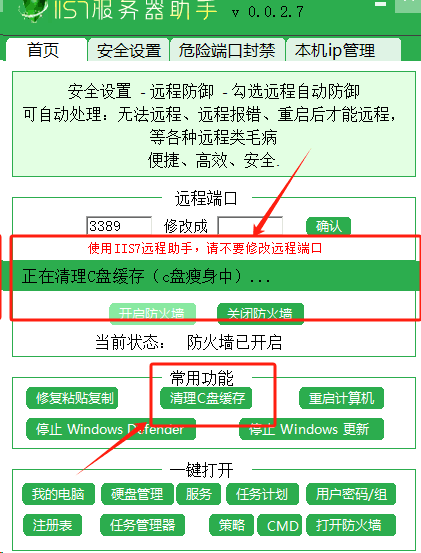清理C盘缓存垃圾是提升电脑性能、释放磁盘空间的重要步骤。以下是一些快速有效的方法来清理C盘缓存垃圾:
1. 使用磁盘清理工具
操作步骤:
打开磁盘清理:右键点击C盘(系统盘),选择“属性”,然后在弹出的属性窗口中点击“磁盘清理”按钮。
扫描并清理:系统将开始扫描C盘上的可清理文件。扫描完成后,会列出可以删除的文件类型,如临时文件、缩略图、回收站文件等。勾选需要删除的文件类型,然后点击“确定”或“清理系统文件”(如果需要),再次勾选并清理。
2. 清空回收站
操作步骤:
打开回收站:双击桌面上的回收站图标或右键点击回收站选择“打开”。
清空回收站:在回收站窗口中,点击工具栏上的“清空回收站”按钮,或右键点击回收站图标选择“清空回收站”来释放被删除文件占用的空间。
3. 卸载不需要的程序
操作步骤:
打开设置:点击开始菜单,选择“设置”(或使用快捷键Win+I)。
进入应用和功能:在设置窗口中,点击“应用”或“应用和功能”。
卸载程序:浏览已安装的程序列表,找到不再需要或从未使用过的程序,点击程序名称旁边的“卸载”按钮,并按照屏幕上的指示完成卸载。
4. 清理临时文件夹
除了使用磁盘清理工具外,还可以手动清理临时文件夹来释放更多空间。
操作步骤:
打开临时文件夹:
用户临时文件夹:在文件资源管理器中输入%temp%并回车。
Windows临时文件夹:导航到C:\Windows\Temp。
删除文件:在打开的临时文件夹中,全选并删除所有文件和文件夹(注意:如果有些文件无法删除,可能是因为它们正在被使用,可以稍后再试)。
5. 使用第三方清理软件
第三方清理软件如金舟Windows优化大师、CCleaner等,通常提供更全面的清理选项和更便捷的操作方式。这些软件可以一键扫描并清理系统垃圾、临时文件、浏览器缓存等无用文件。
使用注意:
在使用第三方清理软件时,请确保软件来源可靠,避免下载到恶意软件。
清理前最好先备份重要数据,以防万一。
6. 关闭系统还原和休眠功能(谨慎操作)
如果C盘空间非常紧张,且你确定不再需要系统还原和休眠功能,可以考虑关闭它们以释放更多空间。但请注意,这将影响系统恢复和快速启动功能。
关闭系统还原:在“控制面板”的“系统和安全”中点击“系统”,然后选择“系统保护”,点击C盘后选择“配置”,最后选择“禁用系统保护”。
关闭休眠功能:以管理员身份运行命令提示符,输入powercfg /hibernate off命令后回车即可。
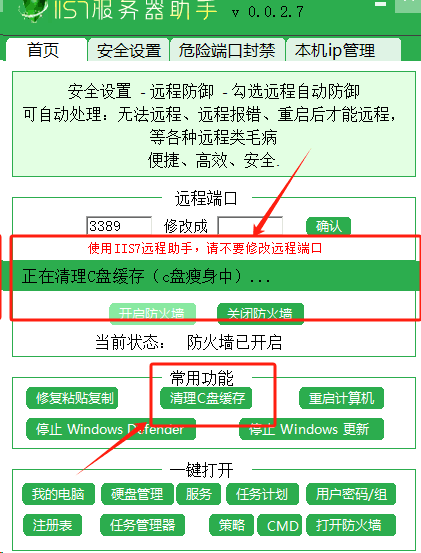
通过以上方法,你可以快速有效地清理C盘缓存垃圾,提升电脑性能和释放磁盘空间。但请记得在清理前备份重要数据,并谨慎操作以避免不必要的损失。